进程和计划任务管理(纯理论,多学多看多思考)
Posted
tags:
篇首语:本文由小常识网(cha138.com)小编为大家整理,主要介绍了进程和计划任务管理(纯理论,多学多看多思考)相关的知识,希望对你有一定的参考价值。
小伙伴们一定特别期待进程和计划任务管理知识的汲取,本着为IT产业服务的原则,小编这就带领大家来收割一波。一、查看进程
二、控制进程
三、at 一次性任务设置
四、crontab 周期性任务设置
一、查看进程
1.程序和进程的关系
- 保存在硬盘、光盘等介质中的可执行代码和数据
- 静态保存的代码
2.进程
- 在CPU及内存中运行的程序代码
- 动态执行的代码
- 父、子进程:每个进程可以创建一个或多个进程(一个进程中包含多个线程)
具体关系如下(红框中黑色竖条状即为线程):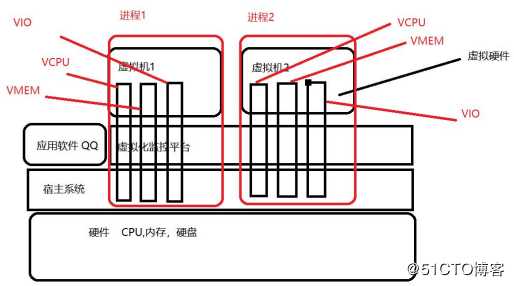
3.ps命令—查看静态的进程统计信息
- a :查看当前系统的所有进程
- u :指定用户
- x :该用户在所有终端下的进程
- -e :显示系统内的所有进程信息
- -l :使用长格式显示进程信息
- -f :使用完整的格式显示进程信息
例如:
- 命令“ps aux”:简单列表的形式显示出进程信息;
- 命令“ps -elf”:以长格式显示系统中的进程信息,输出信息还包括PPID列。
4.top命令—查看动态的进程排名信息
- 动态信息3s刷新一次
- 显示Tasks、cpu占用、内存占用(Mem)、交换空间(Swap)等汇总信息
5.pgrep命令—查询进程信息
- Pgrep命令
根据特定条件查询进程PID信息,如下: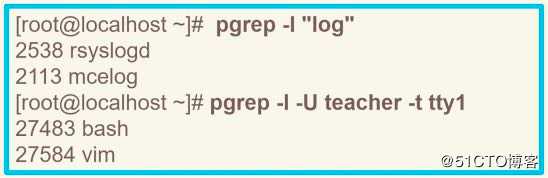
6.pstree命令—查看进程树
可输出Linux系统中各进程的树形结构
- -a :显示完整信息
- -u :列出对应用户名
- -p :列出对应PID号
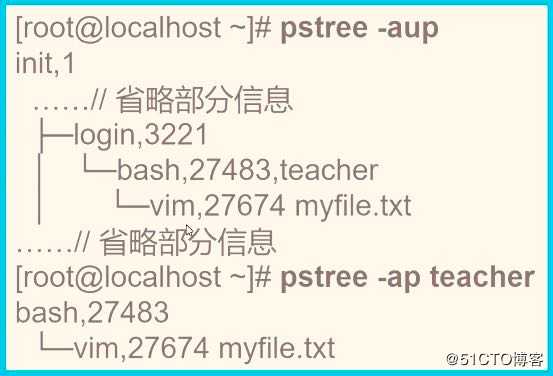
二、控制进程
1.进程的启动方式
- 手工启动
- 调度启动
(1)手工启动
- 前台启动:用户输入命令,直接执行程序
- 后台启动:在命令行尾加入“&”符号

(2)调度启动
- 使用at命令,设置一次性计划任务
- 使用crontab命令,设置周期性计划任务
2.改变进程的运行方式(进程的前后台调度)
(1)Ctrl + Z组合键
将当前进程挂起,即调入后台并停止执行
(2)jobs命令
查看处于后台的任务列表
(3)fg命令
将后台进程恢复到前台运行,可指定任务序号
3.终止进程执行
Ctrl + C组成键
中断正在执行的命令
(1)使用kill命令终止进程
- Kill、killall命令
- Kill用于终止指定PID号的进程
- Killall用于终止指定名称的所有进程
- -9选项用于强制终止
(2)使用pkill命令终止进程
pkill命令
根据特定条件终止相应的进程
常用命令选项
- -U :根据进程所属的用户名终止相应进程
- -t :根据进程所在的终端终止相应进程
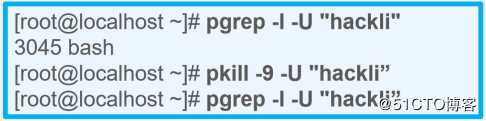
三、at 一次性任务设置
1.at命令
- 只在指定的时间点执行一次,前提是对应的系统服务atd必须已经运行。
-
一次性计划任务样式:
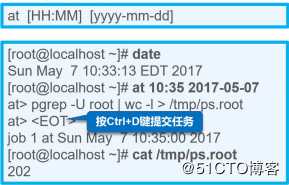
- 案例:设置在当天的21:30时刻关闭当前系统
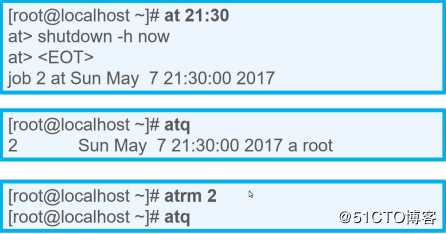
四、crontab 周期性任务设置
1.crontab的配置文件和目录
按照预先设置的时间周期(分钟、小时、天.......)重复执行用户指定的命令操作
属于周期性计划任务
主要设置文件
- 全局配置文件,位于文件:/etc/crontab
- 系统默认的设置,位于目录:/etc/cron.*/
- 用户定义的设置,位于文件:/var/spool/cron/用户名
2.使用crontab命令管理用户的计划任务
crontab 选项 [-u 用户名]
常用选项如下:
- -e:编辑计划任务列表
- -u:指定所管理的计划任务属于哪个用户,默认时针对当前用户(自己)
- -l:列表显示计划任务
-
-r:删除计划任务列表
(1)定时编辑格式
(2)时间数值的特殊表示方法

(3)应用实例

总结
1.查看进程的命令(ps、top、pgrep、pstree)
2进程控制
启动进程
调度进程(ctrl + Z组合键、jobs、bg、fg)
终止进程(kill、killall、pkill)
3.at命令设置计划任务
4.crontab计划任务的配置字段
以上是关于进程和计划任务管理(纯理论,多学多看多思考)的主要内容,如果未能解决你的问题,请参考以下文章